Entsperren Sie die Apple ID, entfernen Sie das Bildschirmkennwort und umgehen Sie die Screem-Zeit.
- Entsperren Sie die Apple ID
- ICloud-Aktivierungssperre umgehen
- Doulci iCloud-Entsperrungstool
- Fabrik Entsperren Sie das iPhone
- IPhone Passcode umgehen
- IPhone Passcode zurücksetzen
- Entsperren Sie die Apple ID
- Schalte das iPhone 8 / 8Plus frei
- Entfernen der iCloud-Sperre
- iCloud-Entsperrung Deluxe
- iPhone Lock Screen
- IPad entsperren
- Schalte das iPhone SE frei
- Schalte das iPhone von Tmobile frei
- Entfernen Sie das Apple ID-Passwort
So setzen Sie den Passcode auf dem iPhone zurück | Schnelle Lösung im Jahr 2023
 aktualisiert von Lisa Ou / 26. Januar 2021, 16:30 Uhr
aktualisiert von Lisa Ou / 26. Januar 2021, 16:30 UhrEine der Fragen, die immer gestellt werden, ist das Zurücksetzen des iPhone-Passcodes. Warum haben Leute solche Anfragen? Tatsächlich vergessen die Leute, dass ihr Passcode heutzutage einfacher wird, da sie verschiedene Passcodes notieren müssen. Manchmal erhalten sie ein gebrauchtes iPhone von einer anderen Person, die noch über den vorherigen Passcode verfügt.

Unabhängig davon, auf was Sie gestoßen sind, müssen Sie lernen, wie Sie den iPhone-Passcode wie folgt zurücksetzen.

Führerliste
1. Zurücksetzen des iPhone-Passcodes ohne Kenntnis des Passcodes
Das iPhone-Passwort ist eine direkte und einfache Möglichkeit, die Offenlegung von Daten durch Personen zu verhindern, die ohne Erlaubnis auf Ihr iPhone zugreifen möchten. Apple Store unterstützt Dienste zum Zurücksetzen des Passcodes auf dem iPhone für Personen, die IMEI-Code, Kaufnachweise oder etwas anderes bereitstellen können. So können iPhone-Besitzer persönlich zum Apple Store gehen und den Passcode auf dem iPhone zurücksetzen.
Warum, wenn Sie nicht in den Apple Store gehen können? Oder haben Sie die Quittungen nicht in der Hand?
Dies werden wir in diesem Beitrag diskutieren. Sie können lernen, wie Sie den Passcode auf dem iPhone zurücksetzen.
Zurücksetzen des iPhone-Passcodes durch den Wiederherstellungsmodus
Der Wiederherstellungsmodus ist ein Fehlerbehebungsmodus, mit dem iTunes Probleme mit dem iPhone-System beheben kann, wenn etwas nicht stimmt. Wenn Sie das iPhone mit iTunes wiederherstellen, können Sie das iPhone problemlos als neues Gerät zurücksetzen, sodass Sie den vergessenen iPhone-Passcode auf dem Gerät problemlos umgehen können.
Sie sollten beachten, dass dies die einzige Option ist, um das iPhone zurückzusetzen, wenn Sie noch nie mit iTunes synchronisiert oder Find My iPhone eingerichtet haben. Unten ist wie.
Schritt 1Rufen Sie den iPhone-Wiederherstellungsmodus auf
Stellen Sie zunächst sicher, dass Ihr iPhone nicht mit dem Computer verbunden ist, und schalten Sie es aus. Scrollen Sie dann nach unten, um spezifische Anweisungen auf Ihren Geräten zu erhalten Rufen Sie den iPhone-Wiederherstellungsmodus auf entsprechend Ihren Gerätemodellen.
iPhone X oder höher, iPhone SE (2. Generation), iPhone 8 und iPhone 8 Plus:
Drücken Sie auf Lautstärke Schaltfläche> Volumen nach unten Drücken Sie die Taste und drücken Sie die Taste lange Werkzeuge Taste, wenn Sie es an den Computer anschließen.
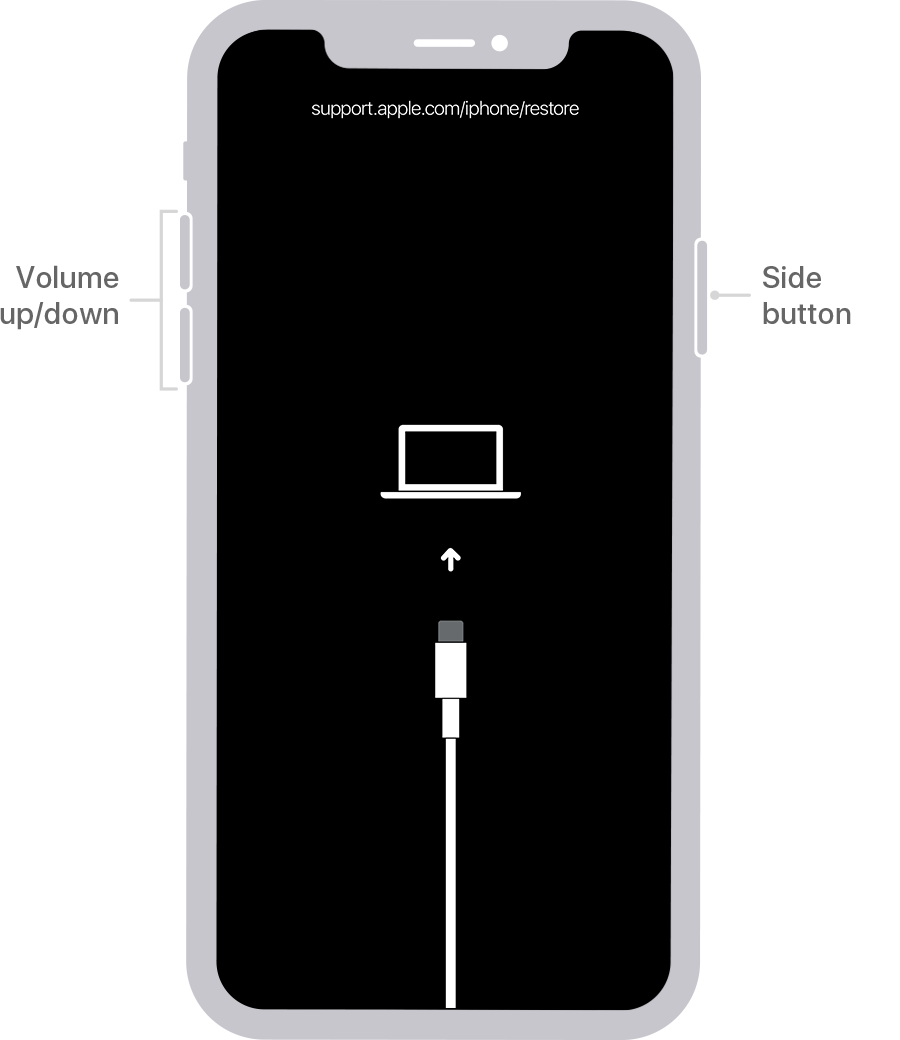
iPhone 7 und iPhone 7 Plus:
Halten der Volumen nach unten Klicken Sie auf die Schaltfläche, während Sie das iPhone an den Computer anschließen, bis der Bildschirm für den Wiederherstellungsmodus angezeigt wird.
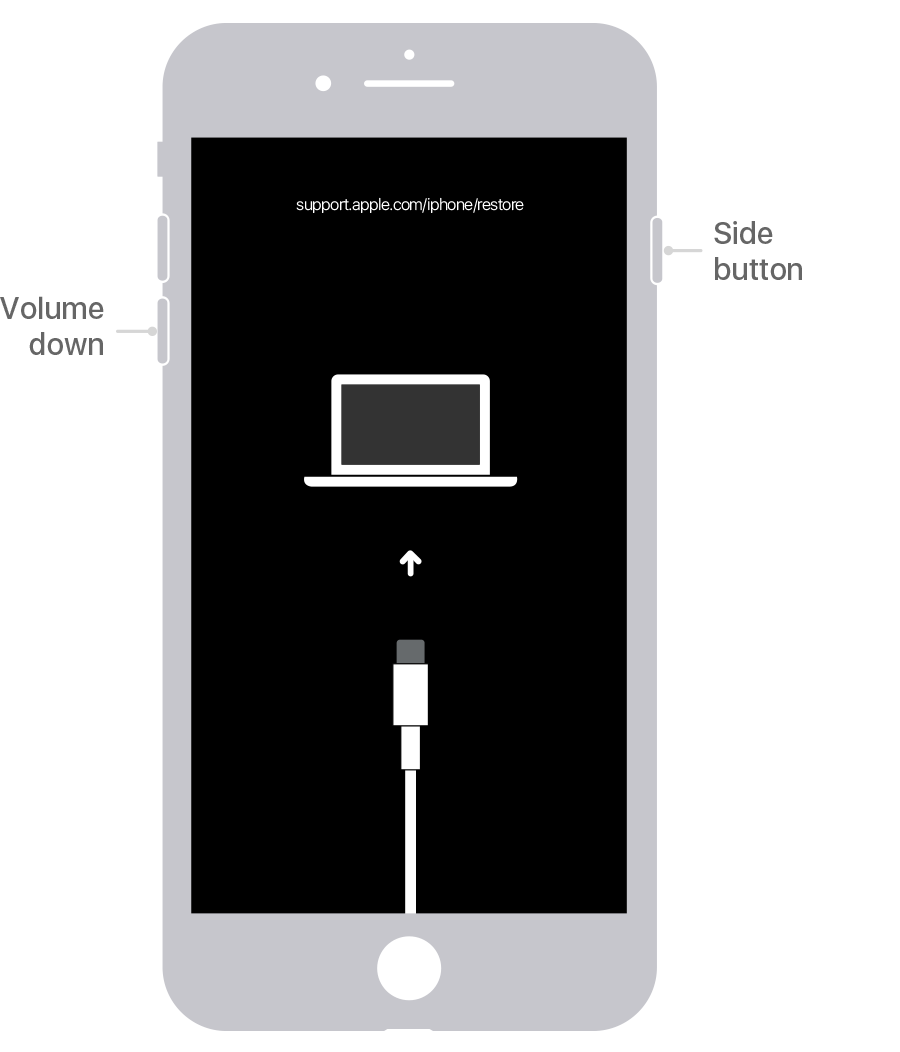
iPhone SE (1. Generation) und iPhone 6s und früher:
Halten der home Klicken Sie auf die Schaltfläche, wenn Sie das iPhone an einen Computer anschließen, bis der Bildschirm für den Wiederherstellungsmodus angezeigt wird.
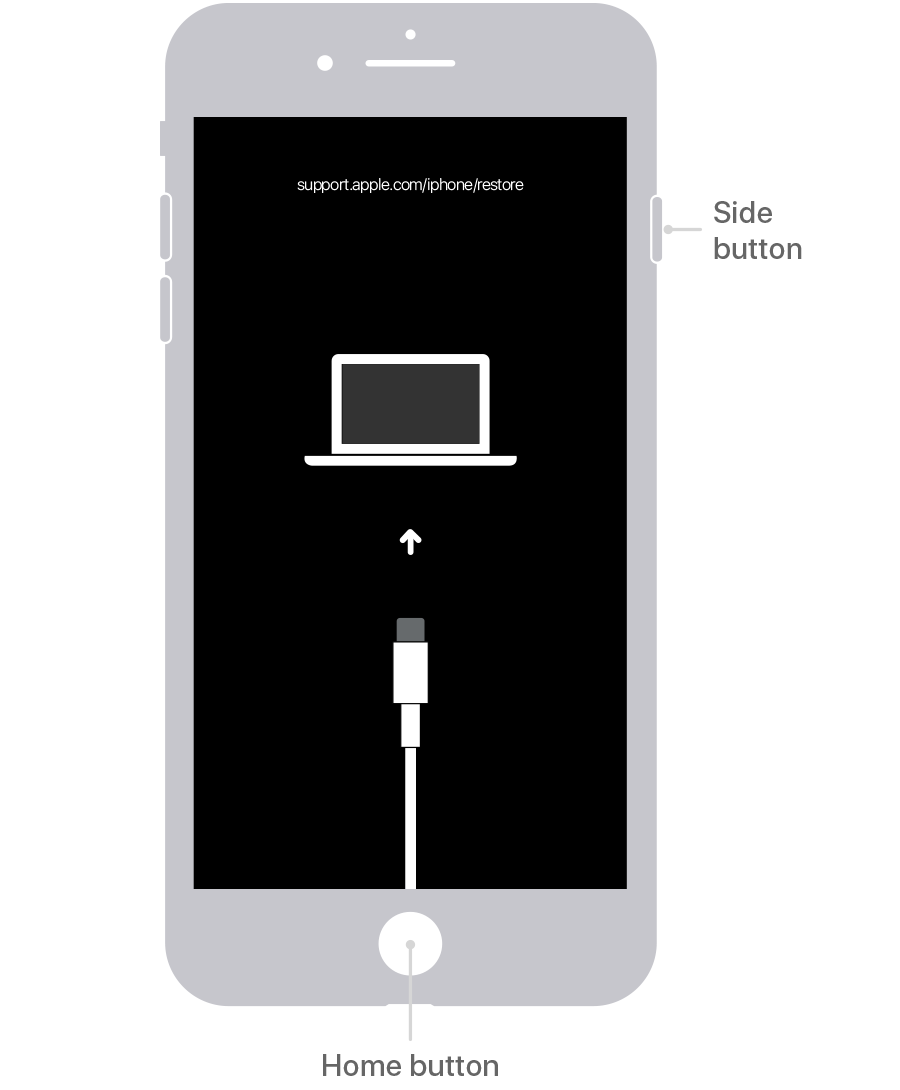
Schritt 2IPhone mit iTunes wiederherstellen
Starten Sie iTunes auf dem Computer und erzwingen Sie es Neustart des iPhone. Klicken Sie Wiederherstellen Schaltfläche im Popup-Fenster auf dem Computerbildschirm. Dann wird Software für Ihr iPhone heruntergeladen. Warte einfach darauf.
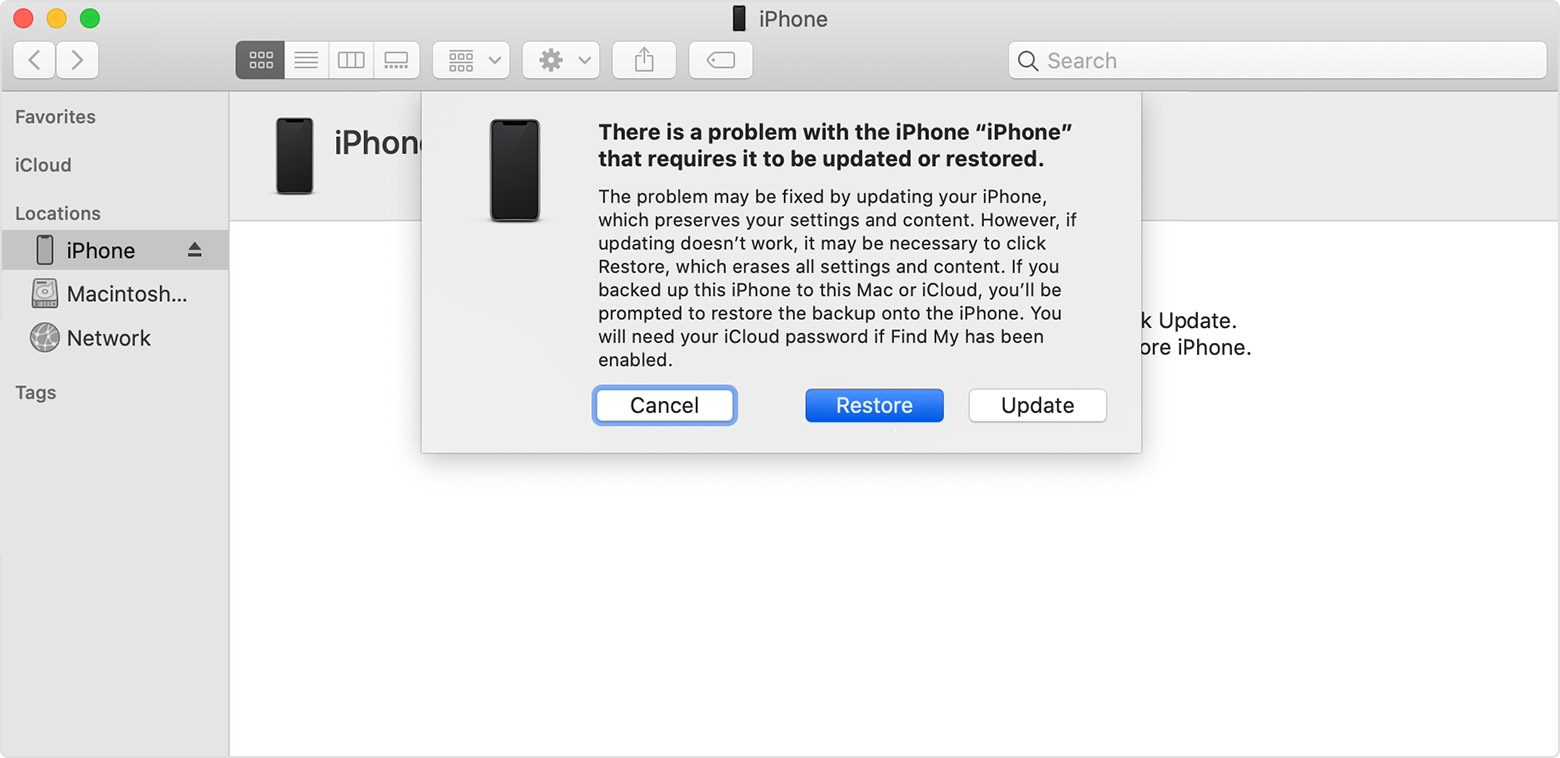
Schritt 3Legen Sie einen neuen iPhone-Passcode fest
Schließlich erhalten Sie ein iPhone wie ein neues. Sie können es wie zuvor einrichten und einen neuen Passcode festlegen, während Sie gefragt werden.
Wie Sie sehen können, sieht das Zurücksetzen des iPhone-Passcodes mit iTunes etwas kompliziert aus. Wenn Sie eine einfachere Methode wünschen, fahren Sie bitte mit dem nächsten Teil fort.
Setzen Sie den Passcode auf dem iPhone mit FoneLab iOS Unlocker zurück
Ein leistungsstarkes Tool, das Sie nicht verpassen sollten, ist der iPhone-Unlocker eines Drittanbieters. Sie sind darauf spezialisiert, das iPhone ohne korrekten Passcode zu entsperren. Sie können den iPhone-Unlocker einfach bei Google durchsuchen und dann mit wenigen Klicks darauf zugreifen.
Hier kommt die Frage, welche Sie ausprobieren sollten?
FoneLab iOS Unlocker wird Ihnen hier sehr empfohlen. Warum? Es verfügt über eine intuitive Benutzeroberfläche, mit der Anfänger problemlos arbeiten können. Und es ist ziemlich funktional, dass Sie das Bildschirmkennwort entfernen, den iPhone-Passcode zurücksetzen und sogar die Apple ID auf dem iPhone entfernen können.
Wenn Sie nicht zum Apple Store gehen möchten, können Sie den iPhone-Passcode auf dem Computer zu Hause zurücksetzen.
FoneLab Hilft beim Entsperren des iPhone-Bildschirms. Entfernt die Apple ID oder das Kennwort. Entfernen Sie die Bildschirmzeit oder den Einschränkungspasscode in Sekunden.
- Hilft Ihnen, den iPhone-Bildschirm zu entsperren.
- Entfernt die Apple ID oder ihr Passwort.
- Entfernen Sie die Bildschirmzeit oder den Einschränkungspasscode in Sekunden.
Es unterstützt sowohl Windows als auch Mac. Sie können das Programm von der offiziellen Website herunterladen und auf dem Computer installieren. Folgen Sie dann dem folgenden Tutorial mit klaren Anweisungen.
Schritt 1Auswählen Passcode löschen aus den drei Modi. Klicken Startseite Schaltfläche auf der nächsten Seite.

Schritt 2Schließen Sie das iPhone über ein USB-Kabel an den Computer an. Wählen Sie Ihre Gerätekategorie, Ihren Gerätetyp und Ihr Modell aus, um das Firmware-Paket herunterzuladen. Sie können ein lokales Firmware-Paket auswählen, wenn Sie eines bereits auf den Computer heruntergeladen haben. Klicken Startseite .

Schritt 3Warten Sie, bis das iPhone entsperrt ist. Setzen Sie dann den iPhone-Passcode zurück, während Sie ihn neu einrichten.
Zurücksetzen des iPhone-Passcodes mit iCloud aus der Ferne
Wenn Sie 2FA nicht eingerichtet haben, ist iCloud Find My iPhone eine der praktikablen Methoden zum Zurücksetzen des iPhone-Passcodes ohne das Gerät in der Hand, wenn es noch mit WLAN oder Mobilfunkdaten verbunden ist. Unten ist wie.
Schritt 1Öffnen Sie den Browser auf dem Computer und besuchen Sie www.icloud.com. Sie werden aufgefordert, sich in Ihrem iCloud-Konto anzumelden.
Schritt 2Auswählen Finde das iPhone > Wählen Sie Ihr Gerät aus der Liste aus und klicken Sie auf Löschen Iphone auf der rechten Seite.

Schritt 3Nachdem das Gerät gelöscht wurde, können Sie einfach alle Inhalte und Einstellungen löschen Starten Sie das iPhone neu und legen Sie das Passwort fest.

2. So setzen Sie den iPhone-Passcode zurück, wenn Sie Ihren Passcode kennen
Informationen zum Zurücksetzen des iPhone mit dem Passcode werden Sie aufgefordert, zuerst den richtigen Passcode einzugeben. Unten finden Sie eine detaillierte Demonstration zum Zurücksetzen des iPhone-Passcodes.
Schritt 1Offen Einstellungen > Berühren Sie ID und Passcode / Gesichts-ID und Passcode > Passwort ändern.
Schritt 2Sie müssen den alten Passcode und dann den neuen eingeben.
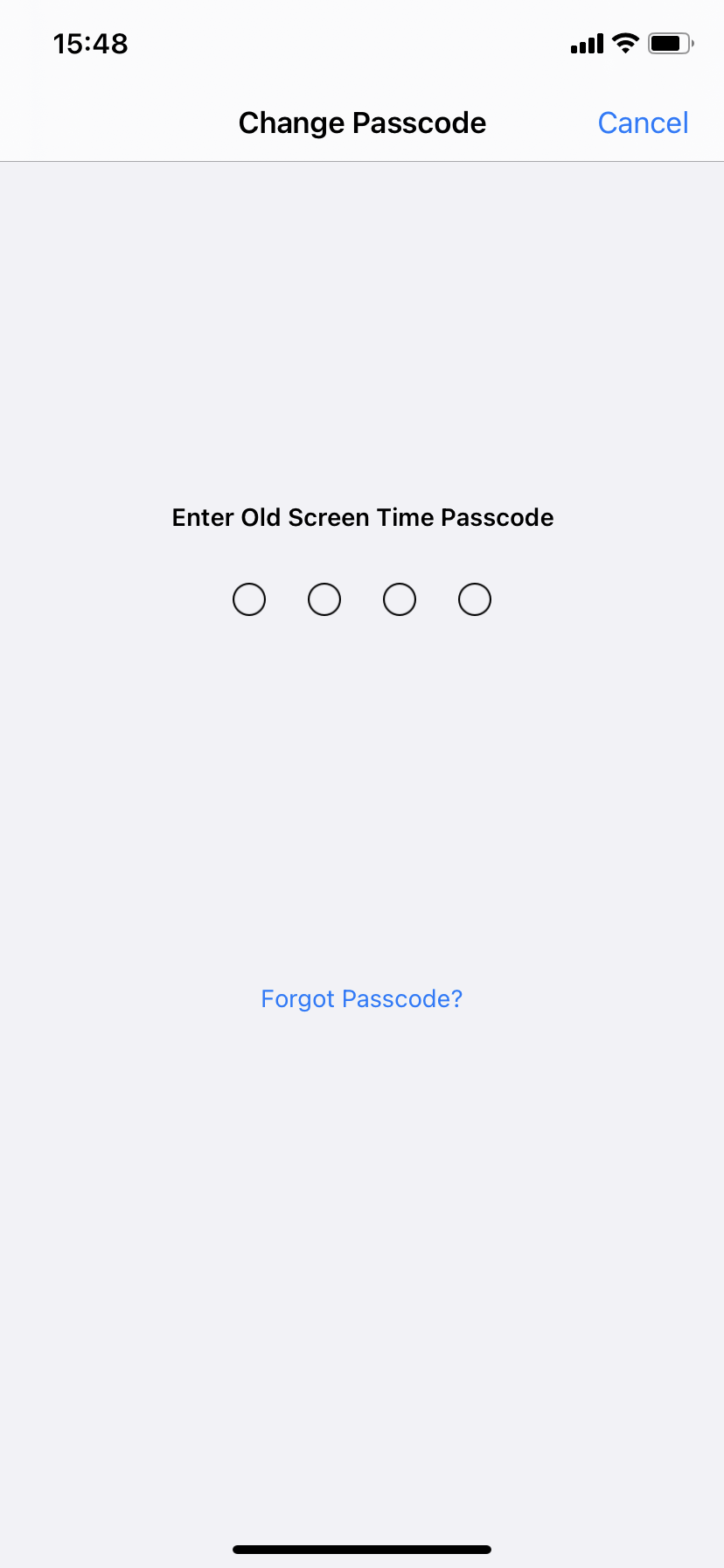
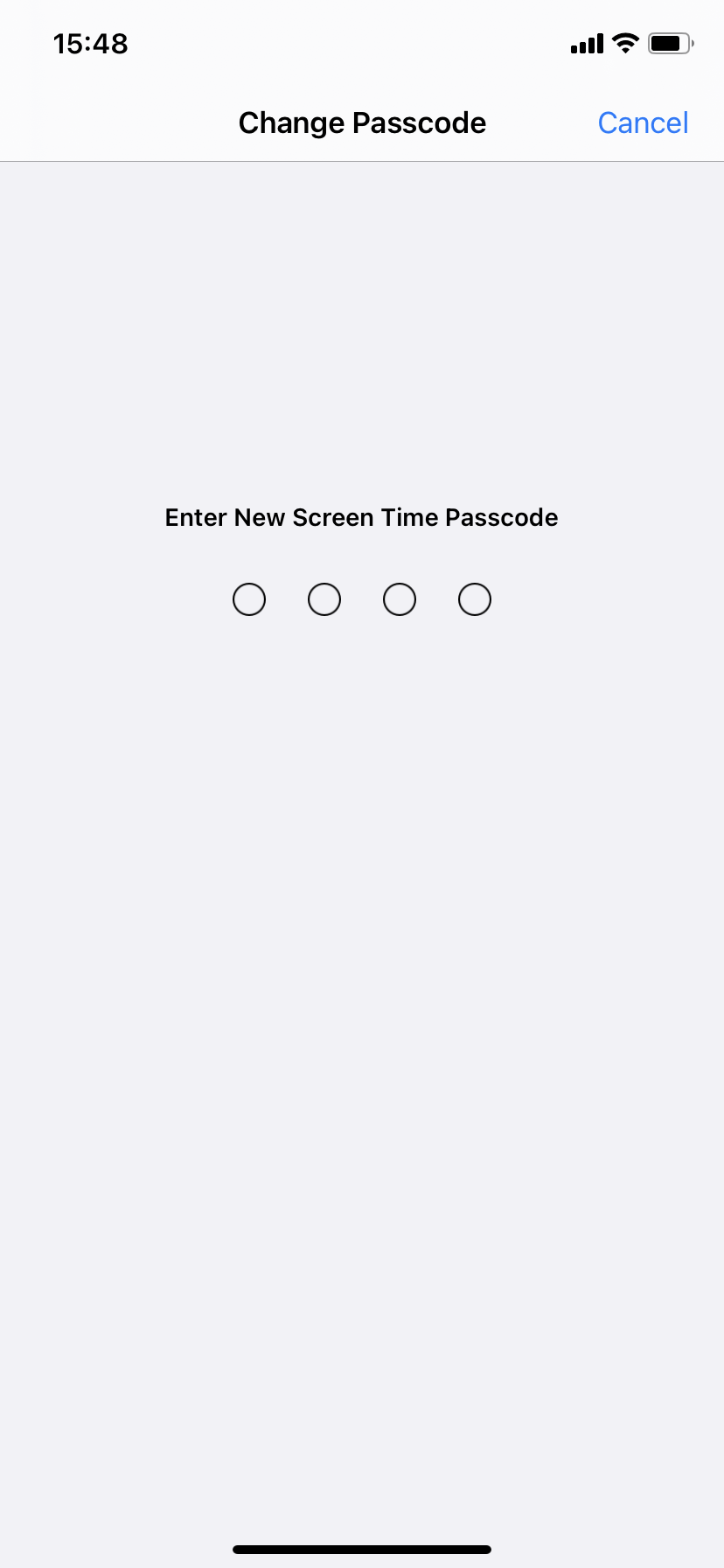
3. So entsperren Sie den Bildschirmzeit-Passcode
Die Leute fragen auch, wie es geht Bildschirmzeit-Passcode umgehen auf dem iPhone. Als eine Art von iPhone-Passwort hilft es Benutzern, einen Passcode zu verwenden, um die Bildschirmzeiteinstellungen zu sichern und mehr Zeit zu gewähren, wenn Limits ablaufen.
Wenn Sie den Zeitcode für den iPhone-Bildschirm vergessen haben, können Sie die folgenden 2 Lösungen ausprobieren, um ihn zu umgehen.
Option 1. Passcode vergessen
Wenn Sie aufgefordert werden, den Passcode für den iPhone-Bildschirm einzugeben, sehen Sie unten die blaue Option Passwort vergessen. Tippen Sie darauf, Sie können die sehen Wiederherstellung des Bildschirmzeit-Passcodes. Befolgen Sie die Anweisungen auf dem Bildschirm, um Ihre Apple-ID einzugeben, um den Passcode für die Bildschirmzeit zurückzusetzen.
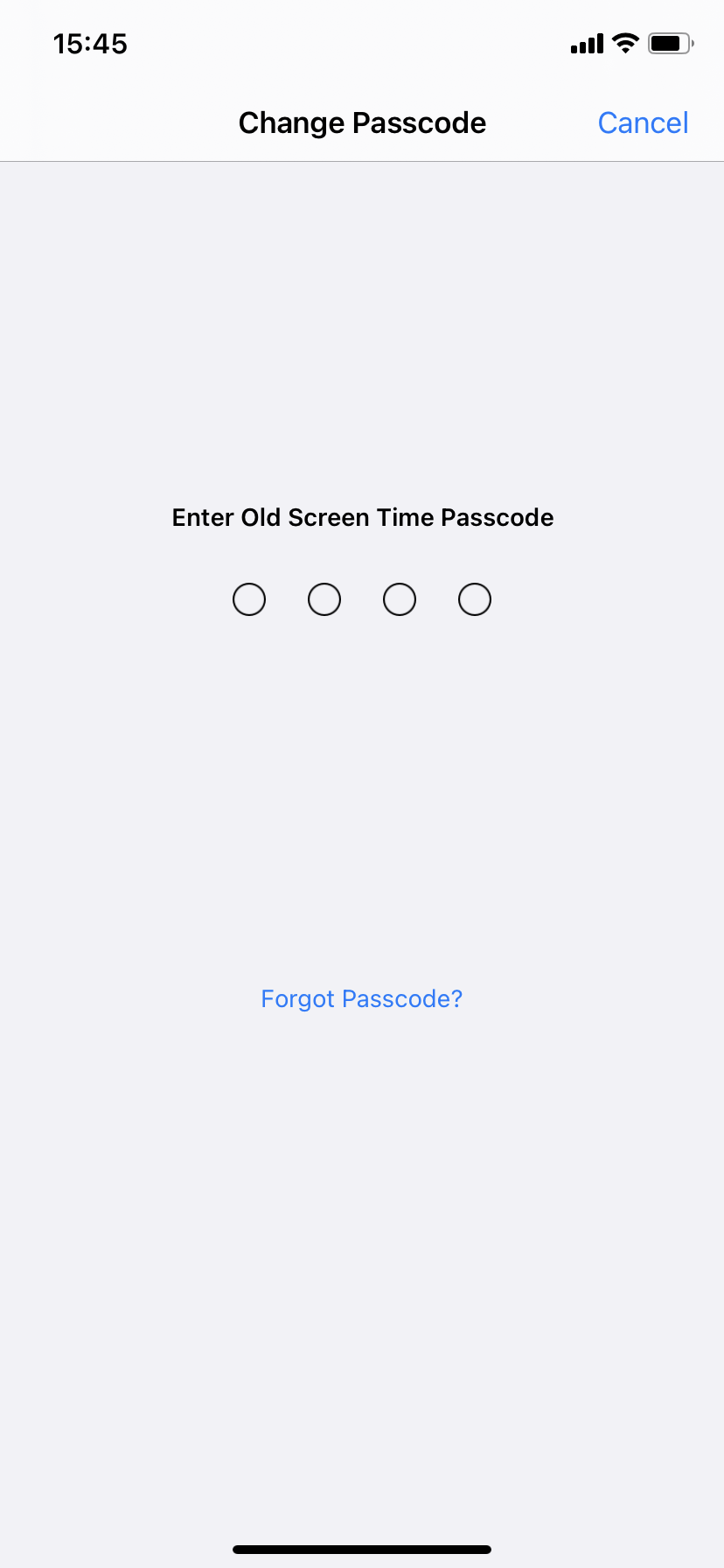
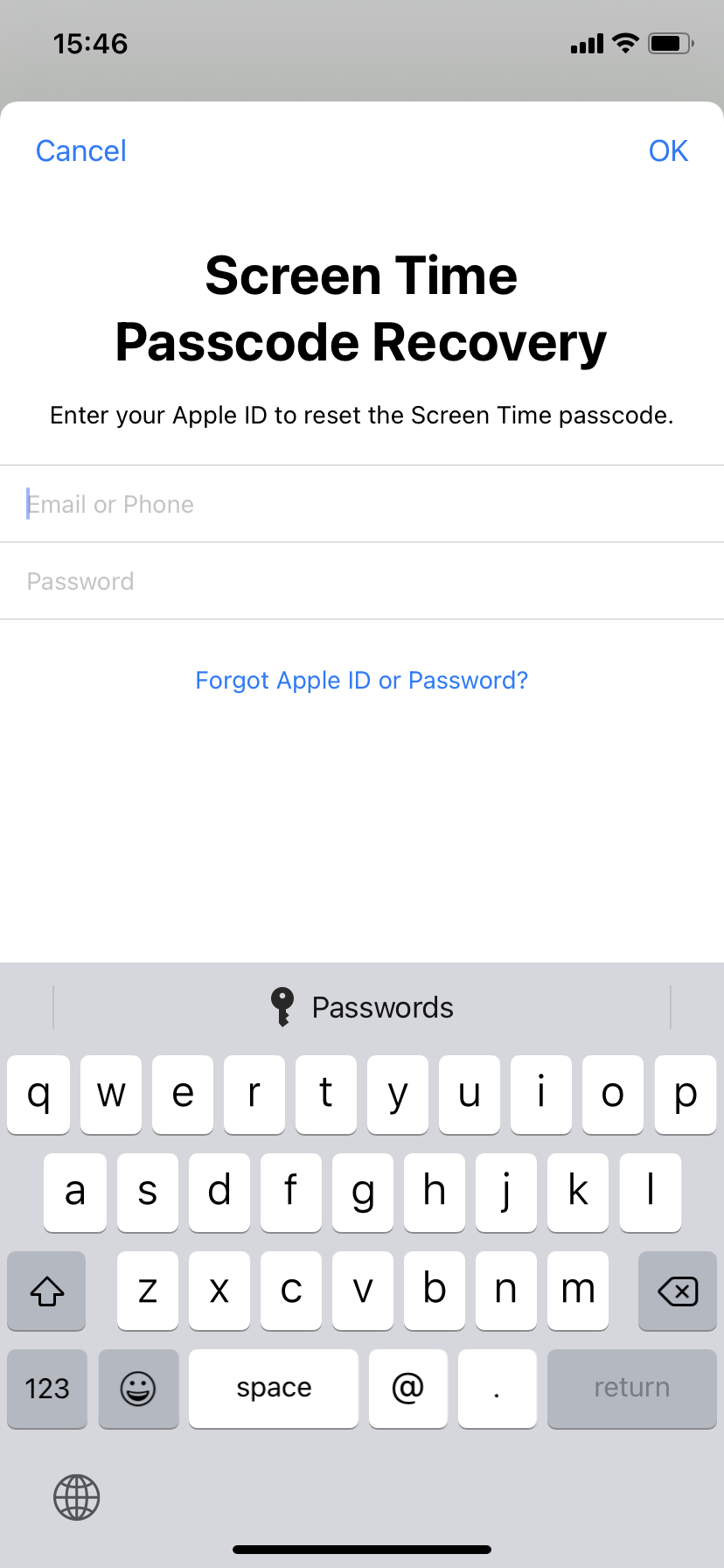
Option 2. FoneLab iOS Unlocker
FoneLab iOS Unlocker ist auch in der Lage, den Zeitpasscode für den iPhone-Bildschirm zu entfernen. Es erfordert keine Apple-ID oder etwas anderes, sodass Sie es mit ein paar Klicks fertigstellen können. Noch wichtiger ist, dass es umgehen kann Bildschirmzeit-Passcode ohne Datenverlust auf dem Gerät. Es ist einen Versuch wert, wenn Sie keine Ahnung haben, was zu tun ist. Verbinden Sie einfach das iPhone mit dem Computer, wählen Sie Bildschirmzeit, dann klick Startseite Taste, um mit dem Entfernen zu beginnen.

Das ist alles über das Zurücksetzen des iPhone-Passworts. Es ist eine gute Einstellung für die Sicherheit, aber es ist auch frustrierend, wenn Sie es vergessen. Es wird jedoch weiterhin empfohlen, einen Passcode auf dem iPhone festzulegen, da die Offenlegung von Daten unabsehbare Folgen haben kann. FoneLab iOS Unlocker ist hilfreich, um den iPhone-Passcode zurückzusetzen. Warum nicht jetzt herunterladen und ausprobieren?
FoneLab Hilft beim Entsperren des iPhone-Bildschirms. Entfernt die Apple ID oder das Kennwort. Entfernen Sie die Bildschirmzeit oder den Einschränkungspasscode in Sekunden.
- Hilft Ihnen, den iPhone-Bildschirm zu entsperren.
- Entfernt die Apple ID oder ihr Passwort.
- Entfernen Sie die Bildschirmzeit oder den Einschränkungspasscode in Sekunden.
